Notion từ lâu đã khẳng định vị thế là một trong những ứng dụng năng suất được yêu thích nhất nhờ khả năng linh hoạt và dễ sử dụng. Tuy nhiên, khi đào sâu vào các tác vụ đòi hỏi xử lý dữ liệu phức tạp và theo dõi chi tiết, Notion bộc lộ những hạn chế nhất định. Trong nhiều trường hợp, đặc biệt là với việc quản lý các bảng biểu và cơ sở dữ liệu có tính toán chuyên sâu, Microsoft Excel (hoặc Google Sheets) lại cho thấy sự vượt trội rõ rệt, trở thành lựa chọn tối ưu hơn. Bài viết này sẽ phân tích chi tiết lý do tại sao Notion dù xuất sắc vẫn chưa thể thay thế hoàn toàn Excel trong một số quy trình làm việc cụ thể của tôi, và đâu là giải pháp hiệu quả nhất cho người dùng Việt.
Tại sao Notion chưa thực sự phù hợp cho việc theo dõi dữ liệu chuyên sâu?
Trước hết, cần khẳng định rằng Notion không phải là một ứng dụng tồi. Ngược lại, nó thực sự tuyệt vời trong vai trò của mình, và cá nhân tôi vẫn sử dụng Notion hàng ngày để ghi chú, sắp xếp thông tin và quản lý các tác vụ đơn giản. Thậm chí, chi phí đăng ký Notion Plus của tôi còn được bù đắp hàng tháng nhờ hiệu quả mà nó mang lại.
Hạn chế của Notion trong xử lý bảng và cơ sở dữ liệu
Tuy nhiên, cách Notion xử lý dữ liệu, đặc biệt là trong các bảng (tables) và cơ sở dữ liệu (databases), lại không đa năng và linh hoạt bằng những phần mềm chuyên biệt như Microsoft Excel hay Google Sheets. Mặc dù Notion có hỗ trợ công thức, nhưng bạn không thể tự do tham chiếu dữ liệu từ bất kỳ ô hoặc phạm vi ô nào như mong muốn.
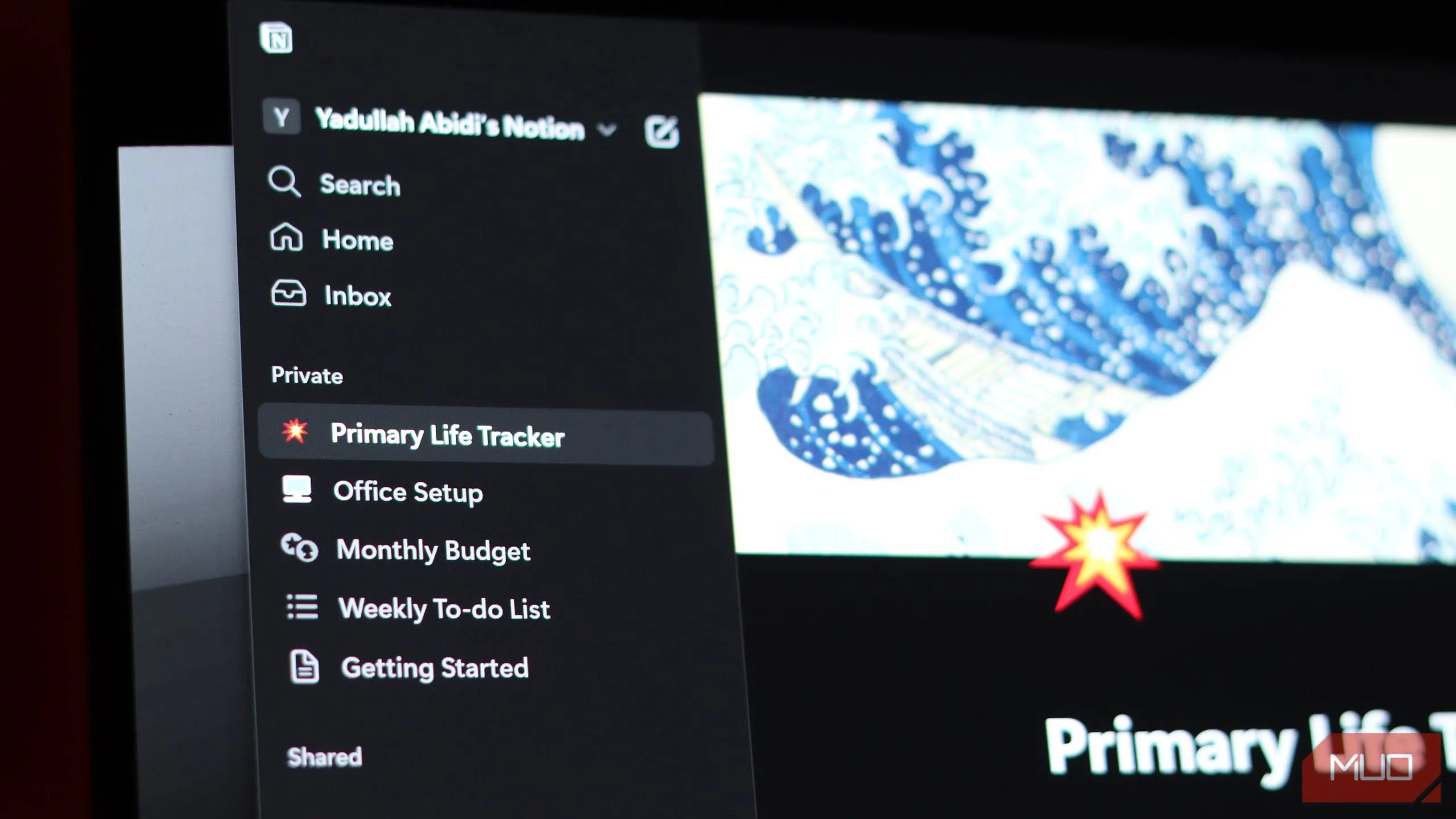 Giao diện Notion với nhiều trang và cơ sở dữ liệu khác nhau
Giao diện Notion với nhiều trang và cơ sở dữ liệu khác nhau
Điều này tạo ra một vấn đề lớn đối với tôi trong việc theo dõi công việc một cách hiệu quả. Tôi không thể tự động cập nhật dữ liệu trên toàn bộ bảng chỉ bằng cách chỉnh sửa giá trị của một ô – điều mà bạn có thể dễ dàng thực hiện với các công thức trong Excel.
Thách thức khi tham chiếu dữ liệu trong Notion
Công thức của Notion hoạt động theo cột (column-specific). Điều này có nghĩa là bạn không thể có các công thức riêng biệt cho từng hàng (row-specific formulae) để theo dõi các mục hoặc nhiệm vụ riêng lẻ. Mặc dù có những giải pháp thay thế, chẳng hạn như sử dụng một ID duy nhất cho mỗi hàng và thay đổi công thức dựa trên ID đó, nhưng cách này tốn thời gian hơn rất nhiều so với việc viết công thức Excel. Trong Excel, bạn chỉ cần tham chiếu đến ô hoặc phạm vi ô bạn muốn làm việc, và mọi thứ sẽ hoạt động trơn tru.
Một ví dụ điển hình là bảng theo dõi bài viết của tôi. Tôi muốn sử dụng Notion để quản lý công việc viết lách vì nó cho phép đặt các khối văn bản và cơ sở dữ liệu trên cùng một trang, điều mà Excel không có. Tuy nhiên, do mỗi bài viết được trả công với mức giá khác nhau, việc áp dụng một công thức thuộc tính cho một cột để tính toán các mức giá khác nhau là không thể. Tất cả các giá trị tổng cộng sẽ sử dụng cùng một công thức, dẫn đến kết quả sai.
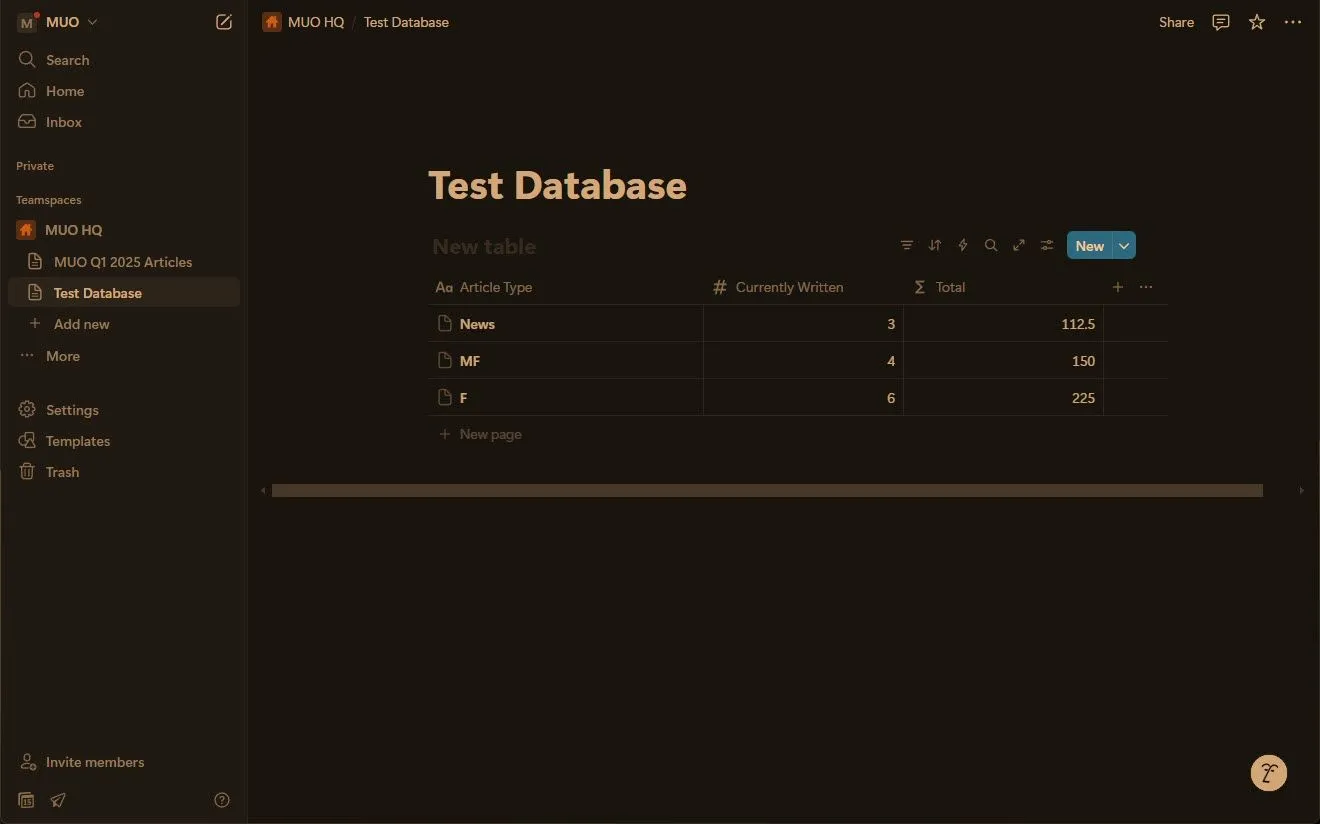 Ví dụ về cơ sở dữ liệu theo dõi công việc trong Notion với các cột "Loại", "Tên", "Trạng thái", "Đã viết", "Giá", "Tổng"
Ví dụ về cơ sở dữ liệu theo dõi công việc trong Notion với các cột "Loại", "Tên", "Trạng thái", "Đã viết", "Giá", "Tổng"
Trong những trường hợp như vậy, bạn cần sự linh hoạt cao hơn trong việc lựa chọn các ô và giá trị để sử dụng trong công thức. Trong hình ảnh trên, có ba loại nhiệm vụ, mỗi loại được trả công với mức giá khác nhau. Nhưng tôi không thể tính toán đáng tin cậy tổng số tiền thanh toán cho mỗi nhiệm vụ, vì cột chứa công thức “Total” (Tổng) sử dụng cùng một công thức chính xác cho mọi trường “Currently Written” (Đã viết), điều này không đúng vì các giá trị công thức cần phải khác nhau cho từng loại.
Đây chỉ là một ví dụ về việc cơ sở dữ liệu của Notion cực kỳ hạn chế khi nói đến việc tham chiếu dữ liệu trong các công thức. Rất nhiều bảng (hay cơ sở dữ liệu) tôi sử dụng để theo dõi các nhiệm vụ khác nhau và tiến độ của chúng đều yêu cầu tham chiếu đến các ô khác nhau hoặc có các công thức khác nhau trên mỗi hàng, điều này khiến Notion không thể đáp ứng được nhu cầu của tôi.
Excel – Giải pháp vượt trội cho việc theo dõi và quản lý số liệu
Ngược lại, Excel (hoặc Google Sheets) mang lại sự tự do lớn hơn rất nhiều khi làm việc với các ô riêng lẻ. Bạn muốn tham chiếu một ô từ một bảng tính khác? Chỉ cần nhập địa chỉ ô đó. Bạn muốn tính tổng hai giá trị từ hai bảng khác nhau? Không vấn đề gì. Miễn là bạn có thể nhập vị trí ô vào công thức, bạn có thể thực hiện được.
Sự linh hoạt tối đa trong việc tham chiếu và tính toán dữ liệu
Các công thức trong Excel cũng mạnh mẽ và đa năng hơn so với công thức của Notion, ít nhất là đối với các trường hợp sử dụng của tôi. Bạn thậm chí không cần phải là một chuyên gia Excel để tạo ra các công thức tốt. Chỉ cần sử dụng các công cụ AI như ChatGPT, Gemini, hoặc thậm chí Copilot tích hợp sẵn của Microsoft, mô tả vấn đề bạn muốn giải quyết, và nó sẽ đưa ra một công thức sẵn sàng để sử dụng ngay lập tức.
Điều này đặc biệt hữu ích khi bạn theo dõi các con số. Và nếu bạn đang theo dõi bất cứ điều gì, khả năng cao là bạn đang làm việc với một con số. Nếu không phải là số, bạn có thể sử dụng các quy tắc xác thực dữ liệu (data validation rules) để tạo danh sách thả xuống các cột mốc dễ theo dõi, chẳng hạn như “đang tiến hành” hoặc “hoàn thành”, và thay thế các số trong công thức của bạn bằng chuỗi cụ thể bạn đang sử dụng.
Tự động hóa và quản lý dữ liệu phức tạp hiệu quả
Trở lại ví dụ theo dõi bài viết ở trên, tôi có thể tạo một bảng tính trong Excel cho phép tôi biết chính xác số tiền được thanh toán dựa trên số lượng bài viết tôi đã viết của từng loại cụ thể. Bảng tính này thậm chí có thể tính đến các khoản thưởng hiệu suất, xử lý chuyển đổi tiền tệ, phí và giảm thuế, v.v. Tất cả những gì tôi phải làm là cập nhật số lượng bài viết tôi đã viết vào ô chịu trách nhiệm theo dõi loại bài viết cụ thể đó, và mọi thứ khác sẽ tự động diễn ra.
Tất nhiên, tôi không nói rằng bạn hoàn toàn không thể làm điều này trong Notion. Tôi tin rằng một số bạn đủ thành thạo Notion để nhìn vào vấn đề này và đưa ra một giải pháp ngay lập tức. Tuy nhiên, đối với tôi, và rất nhiều người khác không am hiểu sâu sắc về mọi ngóc ngách của Notion, việc thực hiện điều gì đó như vậy đòi hỏi một lượng công sức đáng kể, công sức mà có thể dùng để làm việc thay vì cố gắng theo dõi công việc đó.
Ứng dụng năng suất tốt nhất: Sự kết hợp hoàn hảo giữa Notion và Excel
Excel mang lại cho bạn sự linh hoạt tối đa với các bảng và ô, trong khi Notion cung cấp mọi thứ khác. Nếu bạn đang quản lý cuộc sống hoặc công việc của mình, khả năng cao bạn cần viết văn bản, chèn hình ảnh và thực hiện nhiều việc khác ngoài việc chỉ theo dõi các con số. Vì vậy, ứng dụng năng suất tốt nhất là ứng dụng cung cấp cả hai khả năng này.
Theo đánh giá của tôi, Notion đã tiến rất gần đến mục tiêu đó. Vấn đề duy nhất là tất cả các bảng theo dõi của tôi phải được tạo trong Excel và sau đó liên kết với Notion – một tác vụ có thể khá phức tạp. Do đó, ứng dụng năng suất tốt nhất có thể theo dõi mọi thứ dễ dàng và mang lại sự linh hoạt để thêm mọi loại tệp và phương tiện trên cùng một trang sẽ là giải pháp tối ưu.
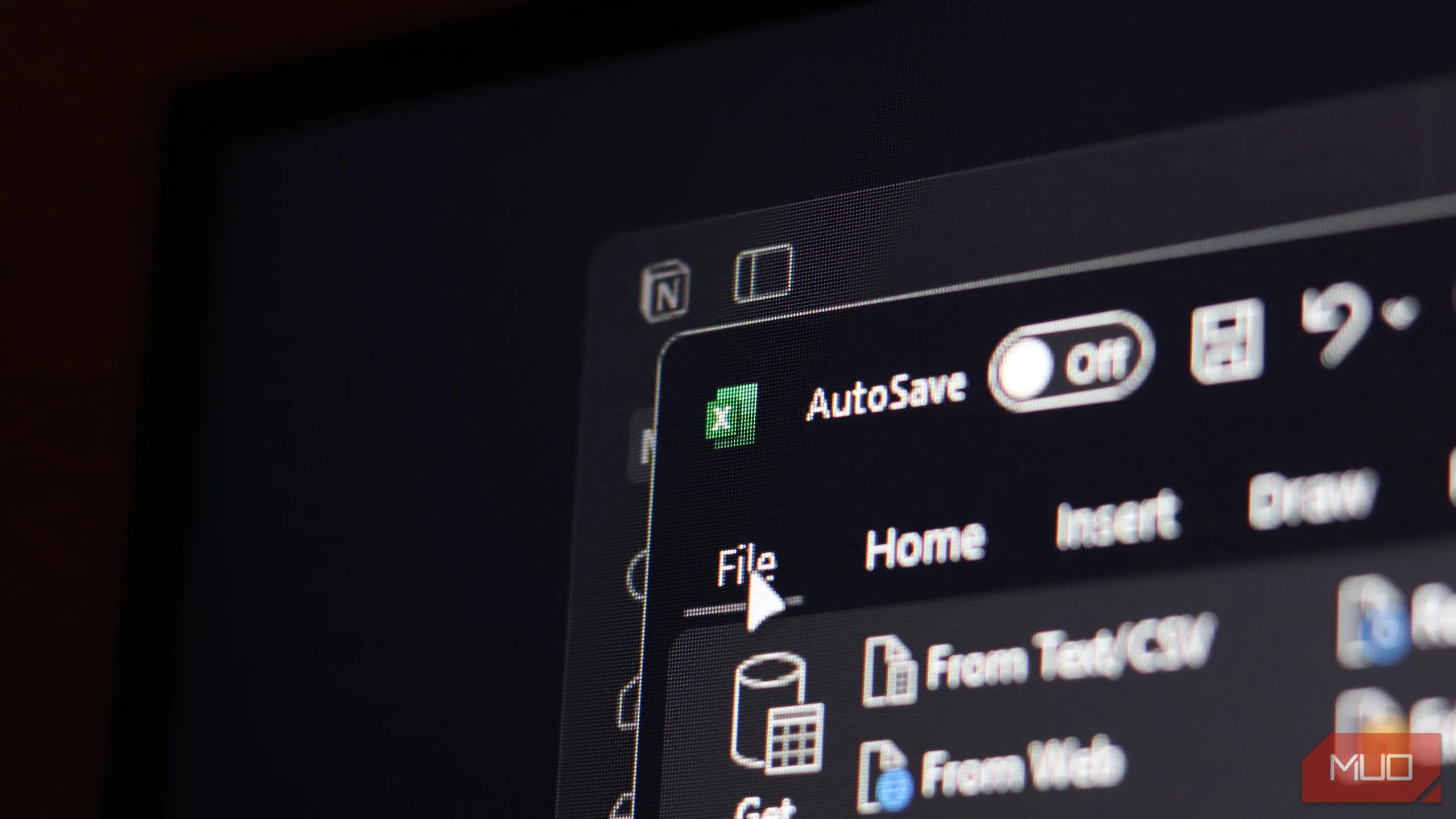 Máy tính Windows 11 hiển thị đồng thời giao diện Notion và Excel, tượng trưng cho sự kết hợp hai công cụ
Máy tính Windows 11 hiển thị đồng thời giao diện Notion và Excel, tượng trưng cho sự kết hợp hai công cụ
Cho đến khi đó, công việc theo dõi của tôi sẽ vẫn phải chia sẻ giữa Excel và Notion. Notion là một công cụ cực kỳ mạnh mẽ, cho phép tôi có mọi thứ quan trọng trong cuộc sống cá nhân và công việc tại một nơi, dù đó là một hình ảnh tôi muốn tham khảo sau này hay một danh sách các việc cần làm. Mặt khác, Excel cho phép tôi theo dõi và làm việc với dữ liệu với một sự tự do mà cơ sở dữ liệu và bảng của Notion vẫn chưa cung cấp được.
Tóm lại, trong khi Notion xuất sắc cho việc quản lý thông tin tổng thể và ghi chú, Excel vẫn là lựa chọn hàng đầu cho các tác vụ đòi hỏi xử lý dữ liệu phức tạp, tính toán chuyên sâu và tự động hóa. Việc kết hợp cả hai công cụ này sẽ mang lại hiệu quả cao nhất cho quy trình làm việc của bạn. Hãy chia sẻ ý kiến của bạn về việc sử dụng Notion và Excel trong công việc hàng ngày!


